Come creare un tema personalizzato per Google Chrome
Google Chrome Cromo Google Eroe / / March 19, 2020
Ultimo aggiornamento il
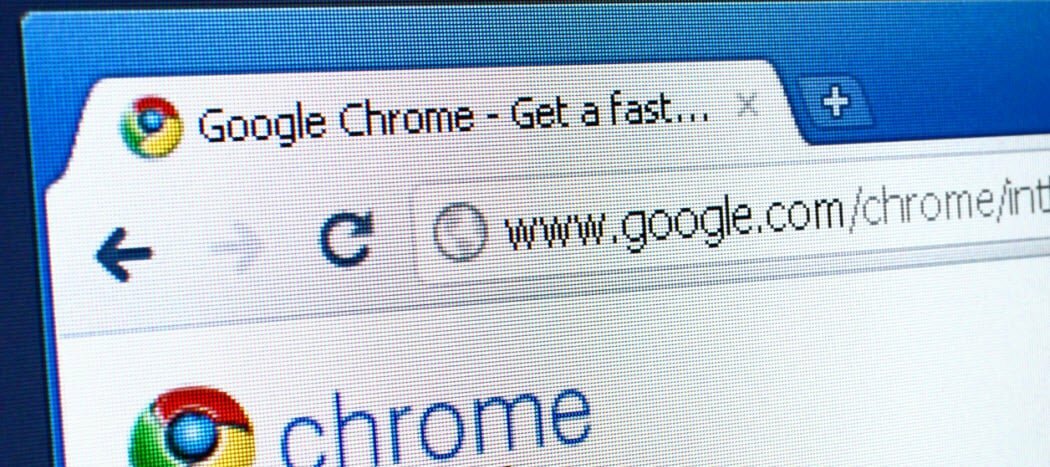
Sei stato in grado di installare nuovi temi su Chrome per anni. Ma con Chrome 77 ora puoi abilitare alcune bandiere e personalizzare il colore e il tema del browser.
Proprio come creare un tema personalizzato sul tuo PC, è bello cambiare di tanto in tanto le cose sul tuo browser. Sei stato in grado di farlo cambia il tema di Chrome per anni. Il Il negozio online di Chrome è pieno di temi diversi che puoi installare. Ma potresti voler che il tuo tema sia un po 'più personale. Con Chrome 77 aggiornato, puoi creare la tua versione personalizzata di un tema Chrome. Ecco come.
Nota: Per abilitare l'opzione per creare un tema personalizzato, devi assicurarti di eseguire Chrome 77. Per verificare che stai utilizzando l'ultima versione fai clic sul menu (tre punti) e poi vai a Guida> Informazioni su Google Chrome.
Crea un tema personalizzato per il browser Chrome
Simile all'aggiunta del nascosto Menu della barra degli strumenti delle estensioni
Per iniziare, avvia Chrome e genere:chrome: // flags nella barra degli indirizzi e premi accedere. Poi genere:NTP nel campo di ricerca delle bandiere in alto. Qui è necessario abilitare sia il "menu Chrome Colors" che i "menu di personalizzazione NTP versione 2". Quindi premi il pulsante "Riavvia ora".
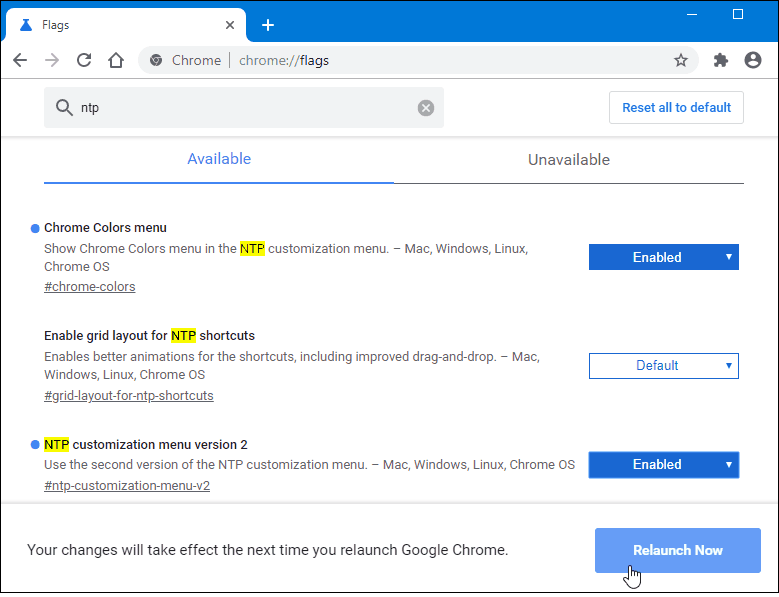
Ora, apri una nuova scheda e fai clic sul pulsante "Personalizza" nell'angolo in basso a destra.
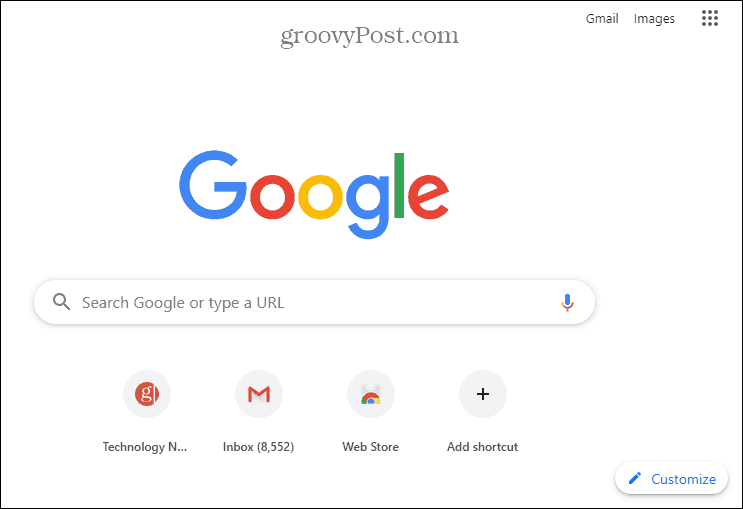
Qui noterai che le cose sembrano un po 'diverse ed è qui che puoi iniziare a personalizzare il tema. Puoi andare nell'ordine che preferisci, ma noterai l'opzione "Colore e tema".
Nella sezione "Colore e tema" è possibile selezionare tra diverse combinazioni di colori. Il browser cambierà colore in tempo reale ogni volta che fai clic su una combinazione di colori diversa.
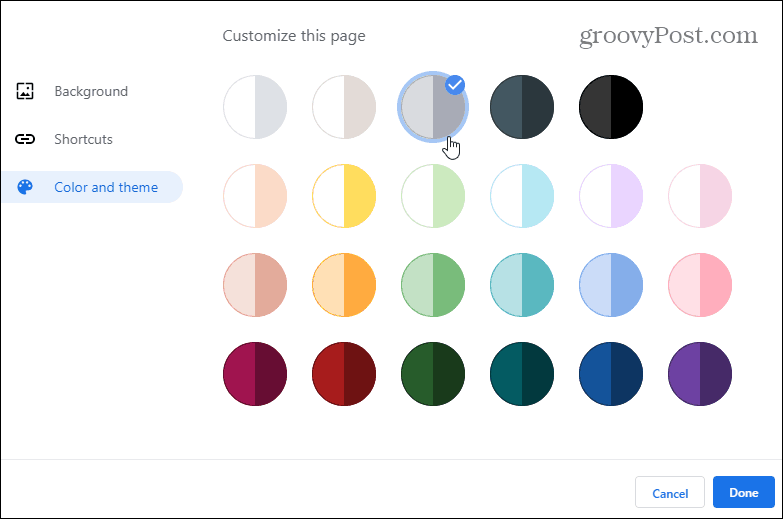
Quindi è possibile modificare l'immagine di sfondo. Qui è possibile selezionare uno sfondo predefinito da varie categorie. Oppure carica una tua foto o semplicemente nessuno sfondo. Quando scegli uno sfondo puoi anche impostarlo per cambiare ogni giorno. Basta premere l'interruttore "Aggiorna quotidianamente".
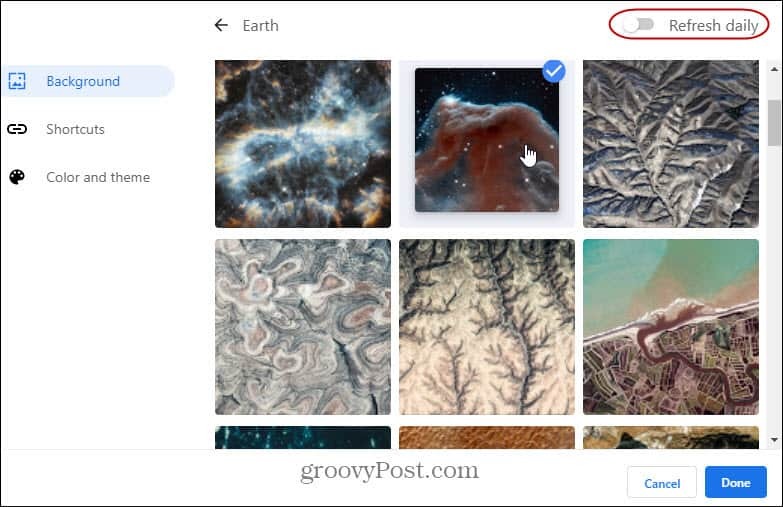
Ovviamente, puoi anche selezionare il modo in cui le scorciatoie verranno disposte anche nella nuova scheda. Puoi scegliere di visualizzare le scorciatoie da te curate, i tuoi siti più visitati o premere l'interruttore per non mostrarne affatto.
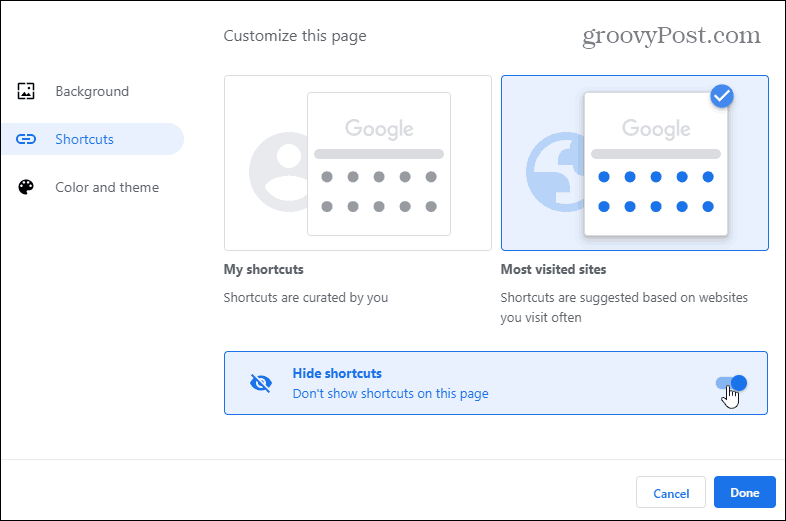
Chrome è un browser in continua evoluzione. E tieni presente che qui stiamo usando flag sperimentali che Google potrebbe decidere di rimuovere in qualsiasi momento. Oppure, la società potrebbe semplicemente rendere l'intero processo di personalizzazione del tema di Chrome molto più semplice in futuro. Tuttavia, se sei uno a cui piace giocare con l'aspetto grafico di Chrome, puoi usarlo.
